如何關閉微距模式並自動開啟 iPhone 相機

學習如何關閉 iPhone 上的微距模式,讓你隨心所欲地拍攝所需照片,最佳化攝影體驗。
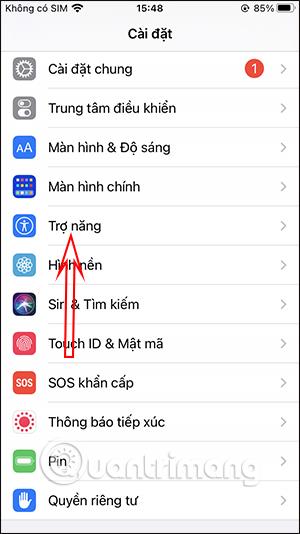
當你不需要按硬鍵關閉螢幕時,觸控快速關閉iPhone螢幕非常簡單。事實上,您可以更改關閉iPhone螢幕的時間,但有時您會想在到達您設定的螢幕關閉時間之前關閉iPhone螢幕。如果是這樣,我們只需要按住Home鍵快速關閉iPhone螢幕就可以了。下面的文章將指導您如何點擊關閉iPhone螢幕。
觸碰主頁按鈕關閉螢幕的說明
步驟1:
首先,按一下「在 iPhone 上安裝」。然後在裝置設定介面中,點選輔助功能。切換到新介面,點擊物理和運動部分中的觸控。
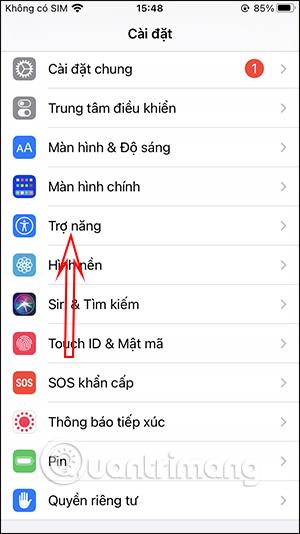
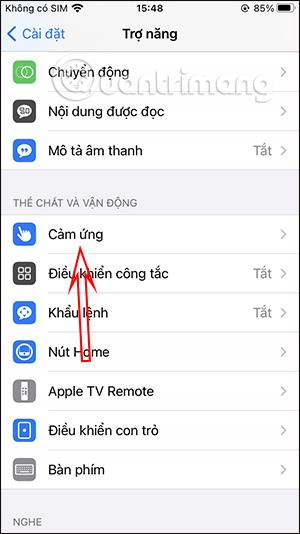
第2步:
在此部分中,您將點擊 AssistiveTouch,然後啟動此選項以開啟 iPhone 上的虛擬主頁按鈕。如果您啟用了虛擬主頁按鈕,請向下捲動。接下來在此介面中,按一下按住進行設定。
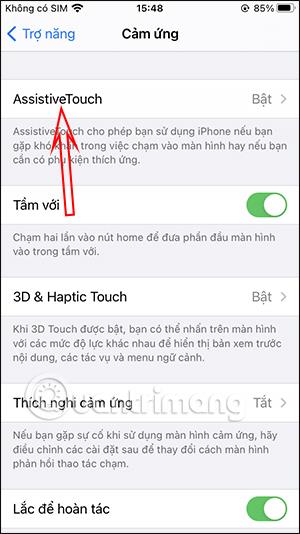
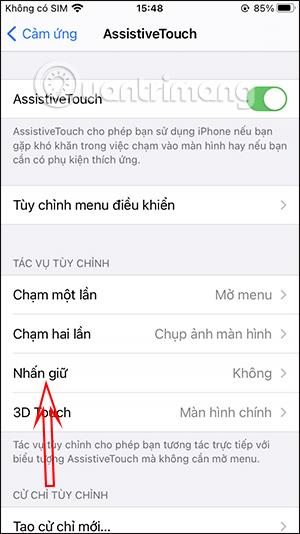
步驟3:
現在按住虛擬主頁按鈕時可以執行許多操作,我們單擊螢幕鎖定。繼續拖曳到頂部,將出現「保持時間」部分,供您設定執行操作的執行時間。
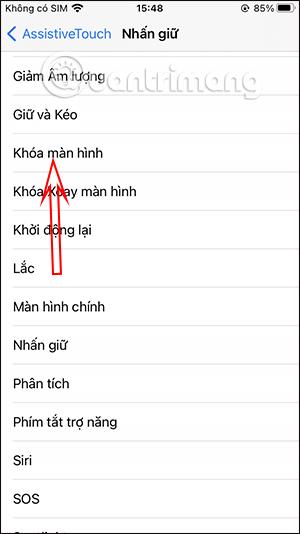
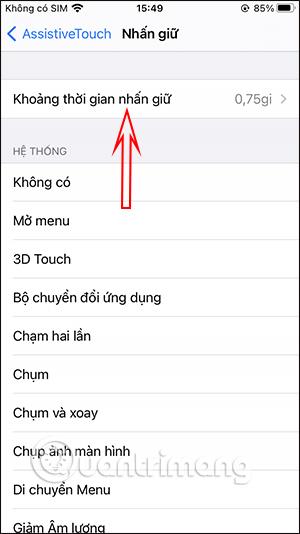
我們將使用加號來增加保持時間,按減號來減少保持時間。最短維持時間為 0.20 秒。
因此,當您在正確的設定時間按下虛擬主頁按鈕時,螢幕將立即關閉。

快速關閉iPhone螢幕的影片教學
學習如何關閉 iPhone 上的微距模式,讓你隨心所欲地拍攝所需照片,最佳化攝影體驗。
升級到 iOS 16.2 和 iPadOS 16.2 後,您可以使用全新的 <strong>Freeform 應用程式</strong>,這是一款白板工具,有助於創造和協作。
Locket Widget 是一款幫助 iPhone 用戶快速分享照片的應用程序,使用此應用只需幾步即可與朋友分享珍貴時刻,無需繁瑣步驟。
只要收件者在您的通訊錄中並且擁有執行 iOS 15 或更高版本的 iPhone,您就可以輕鬆從 iPhone Health 應用程式分享健康數據。
了解如何在 iPhone、iPad 和 Mac 上設置 PayPal 作為 Apple ID 的付款方式,並獲得最佳的應用程序購買體驗。
Apple 推出了新的「與您分享」功能,並簡化了一些介面元素,使訊息體驗更加愉快。了解更多關於iOS 15訊息應用程式的新功能。
在這篇文章中,Quantrimang 將詳細說明如何從 iPad 上的「筆記」應用程式複製和貼上手寫筆記,並介紹使用 Apple Pencil 進行筆記的技巧。
為了使分割變得比以往更容易,Safari 提供了一項稱為「選項卡組」的功能,讓您可以方便地保存選項卡組到筆記。
學習如何輕鬆儲存 iMessage 訊息附件,包括文件和圖片。
學習如何使用 iPhone 共享日曆,無論是與特定人員還是公開給所有人。








